ডিসকর্ড সার্ভারটি কীভাবে তৈরি করা যায় তা অবাক করা সহজ। আপনি কয়েক মিনিটের মধ্যে একটি সার্ভারের সাথে সেট আপ করতে পারেন এবং পুরো প্রক্রিয়াটি সম্পূর্ণ নিখরচায়>।

আপনি যদি ডিসকর্ড সম্পর্কে অনভিজ্ঞ হন তবে চিন্তা করবেন না, এই গাইডটি আপনাকে একটি সার্ভার সেটআপ করার বিষয়ে গুরুত্বপূর্ণ সমস্ত কিছু জানা আছে তা নিশ্চিত করবে
কীভাবে একটি ডিসকর্ড সার্ভার তৈরি করতে
আপনি অ্যান্ড্রয়েড বিযুক্ত করুন বা আইফোন অ্যাপ ইনস্টল করেছেন কিনা, ডেস্কটপ অ্যাপ, বা আপনি ব্রাউজার সংস্করণ ব্যবহার করছেন, একটি ডিসকর্ড সার্ভার তৈরি করা একই ধাপগুলি অনুসরণ করে।
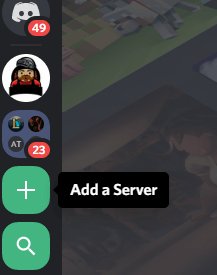
ডিসকর্ড ব্যবহারকারী ইন্টারফেসের বাম দিকের + চিহ্ননির্বাচন করে শুরু করুন। মোবাইলে, এই প্যানেলটি অ্যাক্সেস করতে আপনাকে অবশ্যই পর্দার উপরের বাম দিকে তিনটি লাইনটি ট্যাপ করতে হবে>8
এটি একটি সার্ভার যুক্তবিকল্প। একবার আপনি ক্লিক বা এটিকে আলতো চাপ দিলে, একটি সার্ভার তৈরি করুনবিকল্পটি নির্বাচন করুন
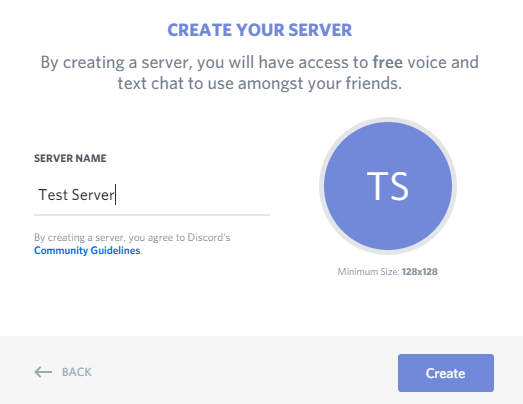
এর পরে সার্ভারটিকে একটি নাম দিন। আপনি সার্ভারের জন্য একটি বৈশিষ্ট্যযুক্ত চিত্র চয়ন করতে আপনার সার্ভার নাম আদ্যক্ষর সহ বৃত্তটিও ক্লিক করতে পারেন। একবার আপনার নাম এবং বৈশিষ্ট্যযুক্ত চিত্রটি শেষ করে তৈরি করুনএ ক্লিক করুন
12আপনাকে এখন আপনার বন্ধুদের আমন্ত্রণগুলি প্রেরণ করতে বলা হবে। আপনি এটি পরে করতে পারেন, তবে এটি যদি কেবল বন্ধুদের জন্য সার্ভার হয় তবে এটি এখনই শুরু করা দুর্দান্ত। আপনার বন্ধুদের তালিকায় যে কোনও বন্ধুকে অবিলম্বে আমন্ত্রণ জানাতে আপনি ক্লিক করতে পারেন। যদি কোনও বন্ধু আপনার বন্ধুদের তালিকায় না থাকে তবে আপনার বন্ধুর ডিসকার্ড ব্যবহারকারীর নাম এবং তাদের ট্যাগ উভয়েরই প্রয়োজন। একটি উদাহরণ হ'ল - নাম ব্যবহারকারীর নাম # 0343
এর পরে, আপনি সম্ভবত কিছু চ্যানেল বানাতে চাইবেন। ডিসকর্ডে দুটি ধরণের চ্যানেল রয়েছে। আপনার কাছে পাঠ্য চ্যানেল এবং ভয়েস চ্যানেল রয়েছে। কোনও পাঠ্য চ্যানেলটি আপনার সার্ভারের মধ্যে একটি পৃথক ট্যাবের মতো দেখা যাবে এবং অনলাইনে কেই থাকুক না কেন পরে দেখার জন্য সেখানে প্রেরিত কোনও বার্তা সংরক্ষণ করবে। একটি ভয়েস চ্যানেল আলাদা।
আপনি যখন এটি ক্লিক করেন, আপনি সেই ভয়েস চ্যানেলে যোগদান করবেন এবং সেই চ্যানেলে যে কারও সাথে যোগাযোগ করতে সক্ষম হবেন। বাম পাশের প্যানেলের নীচে বিচ্ছিন্ন বোতামটি ক্লিক করে কথা বলা শেষ করার পরে আপনাকে একটি ভয়েস চ্যানেল ছেড়ে যেতে হবে
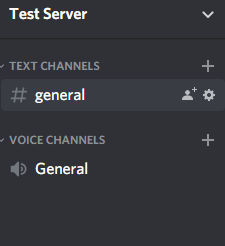
একটি নতুন চ্যানেল তৈরি করতে, আপনি ক্লিক করতে পারেন আপনার ডিসকর্ড সার্ভারে ভয়েস এবং পাঠ্য চ্যানেল বিভাগগুলির নীচে বোতামগুলি। বিকল্পভাবে, আপনি তাদের নাম পরিবর্তন করতে স্বয়ংক্রিয়ভাবে তৈরি সাধারণ চ্যানেলগুলির সম্পাদনা বোতামটি ক্লিক করতে পারেন
কীভাবে নতুন ব্যবহারকারী যুক্ত করতে এবং অনুমতিগুলি পরিচালনা করবেন
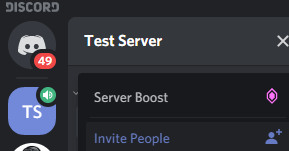
আপনি যদি আবার অন্যদের আমন্ত্রণ করতে চান তবে বাম প্যানেলে আপনার সার্ভারের নামটি ক্লিক করুন। মোবাইলে, প্যানেলটি উপস্থিত হওয়ার আগে আপনাকে অবশ্যই তিনটি স্ট্যাক করা লাইনটি ট্যাপ করতে হবে। এরপরে, লোকেদের আমন্ত্রণএ ক্লিক করুন। আপনি এখন সরাসরি লোককে আমন্ত্রণ জানাতে পারেন
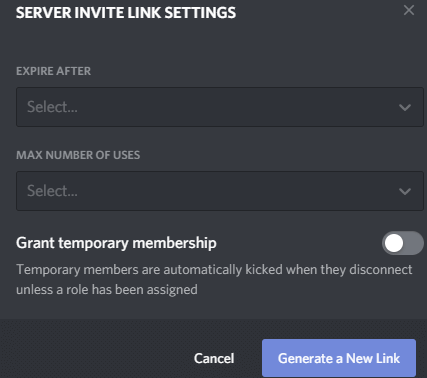
বিকল্পভাবে, আপনি সরবরাহিত লিঙ্কটি অনুলিপি এবং কাস্ট করতে পারেন। যে লিঙ্কটি ব্যবহার করে যে কেউ আপনার সার্ভারে যোগদানের জন্য তাত্ক্ষণিক আমন্ত্রণ পাবে। আপনি যদি আমন্ত্রিত লিঙ্কটি সম্পাদনা করুনবোতামটি ক্লিক করেন তবে আপনি লিঙ্কটির মেয়াদ শেষ হওয়ার আগে কতগুলি ব্যবহার করেছে বা এটি কত দিন নিয়ন্ত্রণ করতে পারবেন। আপনার সার্ভারে কার অ্যাক্সেস রয়েছে তা সীমাবদ্ধ করার জন্য এটি দরকারী হতে পারে
আপনি কেবলমাত্র এবং কয়েকজন বন্ধু যদি ডিসকর্ড সার্ভার তৈরি করেন তবে এটি কেবল সার্ভারটি ব্যবহার করা নিরাপদ তবে আপনি যদি আপনার সার্ভারটি বৃহত্তর শ্রোতার সাথে ব্যবহার করতে বা আপনার উপর নির্ভরযোগ্য লোকদের সাথে চ্যাট করতে চান, আপনার ভূমিকা ও অনুমতি তৈরি করা উচিত
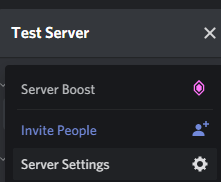
এটি করতে, আপনার সার্ভারের ডানদিকে বোতামটি ক্লিক করুন বাম পাশের প্যানেলে নাম। মোবাইলে, আপনাকে এই প্যানেলটি দেখতে সক্ষম হবার আগে আপনাকে আবার তিনটি মেনু বোতামটি চাপতে হবে। এরপরে, সার্ভার সেটিংসএ ক্লিক করুন। প্রদর্শিত নতুন পৃষ্ঠায় ভূমিকাএ ক্লিক করুন
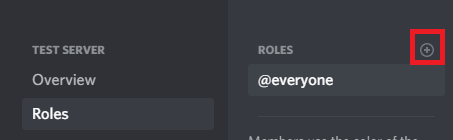
রোলস পৃষ্ঠায়, রোলসের পাশের +বোতামটি ক্লিক করুন। ভূমিকাটিকে একটি নাম এবং একটি রঙ দিন - যখন তারা পাঠ্য চ্যানেলে বার্তা পাঠায় তারা এই রঙ হিসাবে উপস্থিত হবে। এই বিশেষ ভূমিকাটিকে বিভিন্ন অনুমতি দেওয়ার জন্য আপনি এখন তালিকার মাধ্যমে স্ক্রোল করতে পারেন। উদাহরণস্বরূপ, আপনি এই ভূমিকাটি অন্য সদস্যদের লাথি মারতে পারে কিনা তা চয়ন করতে পারেন, সমস্ত সদস্যকে অবহিত করার জন্য @ প্রত্যেকের ভূমিকাটি ব্যবহার করতে পারেন বা অন্যকে প্রেরণের জন্য সার্ভারে কাস্টম আমন্ত্রণ তৈরি করতে পারেন
আপনি কোনও ভূমিকা তৈরি করতে চাইতে পারেন আপনার নিকটতম বন্ধুদের জন্য যাতে আপনি অফলাইনে থাকাকালীন সার্ভারের উপর সম্পূর্ণ নিয়ন্ত্রণ রাখতে পারেন বা অবিশ্বস্ত ব্যবহারকারীদের জন্য একটি নতুন ভূমিকা যাতে তারা যা দেখেন তাতে অ্যাক্সেসকে সীমাবদ্ধ রাখতে পারেন
একজন ব্যবহারকারীকে ভূমিকা, ডান পাশের প্যানেলে সরাসরি তাদের ব্যবহারকারী নামটি ক্লিক করুন। এই প্যানেলটি ব্রাউজার এবং ডেস্কটপ সংস্করণে স্ক্রিনের সাথে সংযুক্ত। মোবাইলে, আপনি আপনার প্রদর্শনের ডান প্রান্ত থেকে বামদিকে সোয়াইপ করে ডান পাশের প্যানেলটি আনতে পারেন।
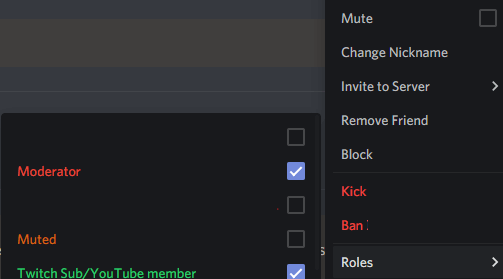
ডেস্কটপে, তালিকার একটি ব্যবহারকারীর নামটি ডান ক্লিক করুন এবং ভূমিকা বিভাগে ঘুরে দেখুন। এগুলি যে কোনও ভূমিকাতে নির্ধারিত করতে আপনি ক্লিক করতে পারেন। মোবাইলে আপনাকে অবশ্যই কোনও ব্যবহারকারীকে ট্যাপ করতে হবে, তারপরে ব্যবহারকারী পরিচালনাএ আলতো চাপুন। এর পরে, আপনি যে কোনও ভূমিকাতে এই ব্যবহারকারীকে যুক্ত বা সরানোর বিকল্প দেখতে পাবেন
আপনি যদি কিছু পাঠ্য বা ভয়েস চ্যানেলগুলিতে অ্যাক্সেস সীমাবদ্ধ রাখতে চান তবে আপনাকে অবশ্যই সেই চ্যানেলগুলিতে ভূমিকা অর্পণ করতে হবে। এটি করতে, একটি চ্যানেলের পাশের কোগ বোতাম সম্পাদনাএ ক্লিক করুন। মোবাইলে আপনাকে প্রথমে চ্যানেলের নামটি ট্যাপ করতে হবে এবং তারপরে চ্যানেল সম্পাদনাএ আলতো চাপুন
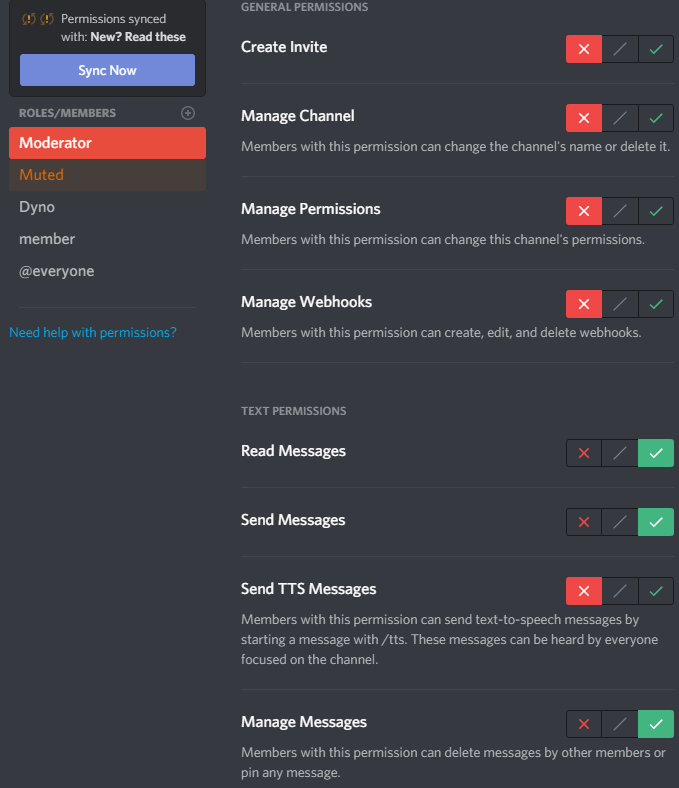
পাঠ্য চ্যানেলের জন্য আপনাকে অবশ্যই প্রতিটি ভূমিকার উপর ক্লিক করতে হবে এবং বার্তাগুলি পড়ুনএবং বার্তা প্রেরণঅনুমতি strong>এটি করতে, প্রয়োজনীয় ফলাফল পেতে রেড ক্রস, সবুজ টিক বা ধূসর স্ল্যাশ ক্লিক করুন বা আলতো চাপুন। একটি গ্রিন টিকের অর্থ হল ভূমিকাটি সেই অনুমতিটি অ্যাক্সেস করতে পারে, একটি লাল টিকের অর্থ তারা এতে অ্যাক্সেস করতে পারে না। একটি ধূসর স্ল্যাশ এর অর্থ এটি যে ভূমিকার ধরণের জন্য পূর্বনির্ধারিত অনুমতিগুলি গ্রহণ করবে। (হয় প্রশাসক বা না প্রশাসকের ভূমিকা। >২৯
ভয়েস চ্যানেলগুলির জন্য আপনি একই কাজ করতে পারেন তবে অনুমতিগুলি কিছুটা আলাদা। আপনি প্রতিটি ভূমিকার জন্য চ্যানেল দেখার, সংযোগ স্থাপন এবং কথা বলার অনুমতিগুলি পরিবর্তন করতে চাইবেন
সংক্ষিপ্ত
আশা করি এই নিবন্ধটি আপনাকে কীভাবে ডিসকর্ড সার্ভার তৈরি করতে শিখতে সহায়তা করেছে। আপনার সার্ভারের মধ্যে কীভাবে ব্যবহারকারীদের এবং চ্যানেলের অনুমতিগুলি পরিচালনা করবেন তা আপনার এখনও জানা উচিত। আর কোন সাহায্য দরকার? নীচের অংশে কেন একটি মন্তব্য না রেখে আমরা সহায়তা করার চেষ্টা করব